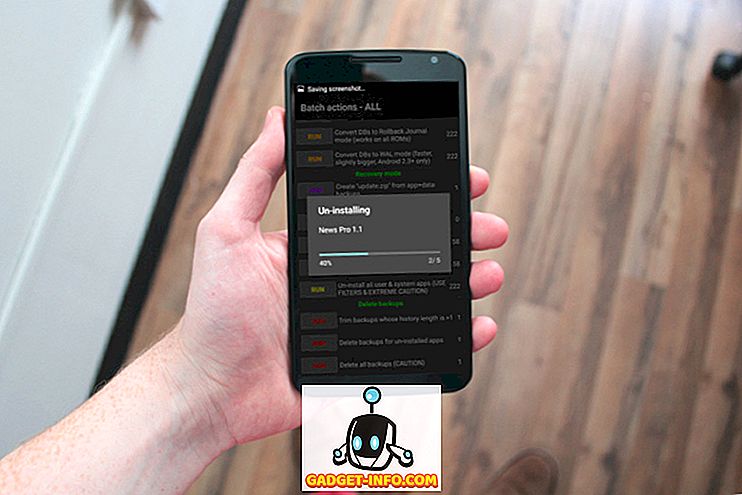Če v poslovno okolje dodajate nov računalnik, se boste najverjetneje morali pridružiti domeni. Postopek je dokaj preprost, saj večino dela opravi strežnik. Postopek je prav tako precej enak za Windows 7, Windows 8 in Windows 10.
Za operacijski sistem Windows 10 je na voljo še en način za pridružitev domeni in to bom navedel na dnu. Omenil bom tudi nekaj nasvetov za odpravljanje težav, če možnost pridružitve domeni manjka, ne morete se pridružiti domeni itd.
Pridružite se računalniku v domeno
Če želite začeti, kliknite Start in nato Nadzorna plošča. Sedaj kliknite Sistem in varnost in nato kliknite Sistem . Na koncu kliknite Napredne nastavitve sistema . Če niste v pogledu kategorije na nadzorni plošči, lahko kliknete neposredno na sistem .

Sedaj kliknite zavihek Ime računalnika in kliknite gumb Spremeni na dnu:

Sedaj kliknite na izbirni gumb Domene in vnesite ime domene, ki ji želite pridružiti računalnik.

Upoštevajte, da so na mojem računalniku gumbi Domena in omrežni ID zasenčeni! Zakaj tako? No, to je zato, ker imam Windows 7 Home Premium.
Če se želite pridružiti domeni v sistemu Windows 7/8/10, morate nadgraditi na različice Professional ali Ultimate. Nekako nadležno, toda kaj lahko storite! Izdaja Professional vam ponuja tudi BitLocker in možnost varnostnega kopiranja v domačo ali poslovno omrežje.
To je daleč najlažja metoda in deluje na vseh različicah operacijskega sistema Windows, kar je lepo. V operacijskem sistemu Windows 10 spreminjajo nastavitve in nekatera pogovorna okna so izginila, medtem ko so se pojavile novice.
Windows 10 Pridružite se domeni
V operacijskem sistemu Windows 10 je pogovorno okno Nastavitve in Nadzorna plošča. Obe se prekrivata na številnih področjih in je malce zmedeno. Če kliknete na Start v sistemu Windows 10, kliknite ikono Nastavitev (ikona zobnika), nato kliknite Računi, v levem stolpcu pa možnost Dostop do dela ali šole .

Na desni strani boste videli gumb plus, imenovan Connect . Nadaljujte in kliknite na to, ki bo odprla pogovorno okno Microsoftovega računa. Tukaj ne poskušamo povezati drugega računa, vendar boste videli možnosti za pridružitev lokalni domeni Active Directory ali se pridružite domeni Azure Active na dnu.

Če na primer kliknete lokalno domeno Active Directory, boste morali vnesti ime domene. Očitno boste potrebovali te in druge informacije od lokalnega skrbnika domene.

Morda boste videli veliko drugih spletnih mest, ki pravijo, da bi morali iti v Nastavitve, nato v Sistem in nato O in klikniti na gumb Pridruži se domeni, vendar se zdi, da je bil odstranjen v novejših izdajah sistema Windows 10. Poskušal sem celo omogočiti lokalno Administratorski račun in možnost še vedno nista prikazana. Zdaj vam res samo daje informacije o računalniku in to je to. Domene ne morete pridružiti s tega zaslona.

Odpravljanje težav s pridružitvijo domeni
Bilo bi super, če bi se po prvem poskusu vse izpeljalo, vendar se to ne dogaja pogosto. Čeprav je pridružitev domeni običajno preprost postopek, obstaja nešteto vprašanj, na katere lahko naletite. Tu ne bom mogel vsega pokriti, vendar bom omenil nekaj problemov in rešitev, ki so postale priljubljene.
- Uporabite popolnoma kvalificirano ime domene - Če vnesete ime domene in dobivate sporočila o napakah, poskusite uporabiti FQDN namesto imena NetBIOS.
- Preverite nastavitve DNS - če računalnik ne rešuje pravilno DNS poizvedb ali če ne more vzpostaviti povezave z DNS strežnikom, se ne bo mogel povezati z domeno. Poskusite narediti NSLOOKUP iz računalnika in strežnika in preverite, ali so vnosi na seznamu. Prav tako preverite odjemalca, da se prepričate, da uporablja ustrezen strežnik DNS in ne zunanjih strežnikov DNS.
- Preverite omrežne nastavitve - če so vse druge nastavitve pravilne, se najverjetneje pojavijo težave, povezane z blokiranimi vrati v računalniku. Prepričajte se, da so vrata 445 odprta in se prepričajte, da je vrsta omrežja v računalniku zasebna.
- Začasno onemogočite IPv6 - Včasih bo Windows uporabil IPv6, ko se bo skušal pridružiti domeni, in če nimate nastavitve IPv6, ne bo delovalo. Lahko poskusite onemogočiti IPv6 v NIC-ju in preveriti, če to deluje. Ko je računalnik priključen na domeno, ga lahko znova omogočite.
Upamo, da ste računalnik pridružili domeni! Če ne, tukaj napišite komentar in poskusil vam bom pomagati. Uživajte!